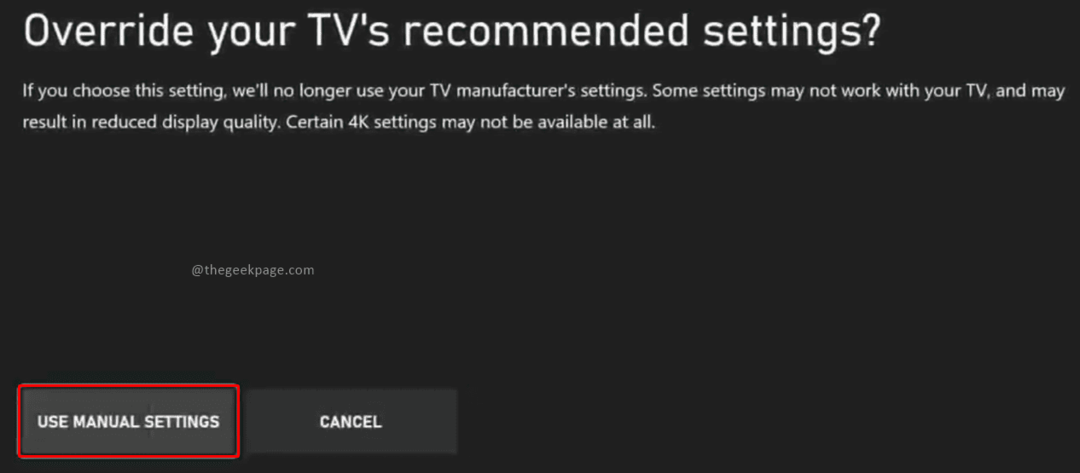Проверьте, не работает ли сервер Xbox.
- Проблема может возникнуть, если сервер Xbox не работает, слабое подключение к Интернету, неправильно настроенные параметры или Xbox устарела.
- В этом руководстве обсуждаются некоторые возможные способы решения проблемы.

ИксУСТАНОВИТЕ, НАЖИМАЯ НА СКАЧАТЬ ФАЙЛ
Fortect — это инструмент для восстановления системы, который может сканировать всю вашу систему на наличие поврежденных или отсутствующих файлов ОС и автоматически заменять их рабочими версиями из своего репозитория.
Повысьте производительность вашего ПК, выполнив три простых шага:
- Скачайте и установите Фортект на вашем ПК.
- Запустите инструмент и Начать сканирование
- Щелкните правой кнопкой мыши Ремонт, и исправить это в течение нескольких минут.
- 0 читатели уже скачали Fortect в этом месяце
Xbox удаленная игра — отличная функция, которая позволяет геймерам играть в свои любимые игры на смартфонах, ноутбуках и других устройствах, не находясь перед консолью.
Эта функция довольно удобна; однако некоторые пользователи сообщают о потрескивании звука при использовании Remote Play. Это может быть неприятной проблемой и испортить ваш игровой опыт.
В этом руководстве мы обсудим некоторые возможные причины проблемы и шаги по устранению проблемы, чтобы вы могли наслаждаться играми без сбоев.
Что вызывает проблему с потрескиванием звука при удаленном воспроизведении Xbox?
Могут быть разные причины, по которым вы сталкиваетесь с этой проблемой, связанной со звуком; некоторые из распространенных:
- Xbox устарел - Если ваш У Xbox есть ожидающие установки обновления, то вы можете столкнуться со всевозможными проблемами, такими как эта. Установите обновление, чтобы предотвратить все проблемы.
- Кэш приложения – Иногда такие проблемы может вызывать кеш приложения Xbox на вашем устройстве, включая планшет, ноутбук или мобильный телефон. Чтобы это исправить, очистите кеш приложения на своем устройстве.
- Альтернативный беспроводной MAC-адрес – Если вы выбрали альтернативный беспроводной MAC-адрес на своей консоли, это может вызвать проблемы со звуком. Вам нужно очистить его, чтобы решить проблему.
- Слабое интернет-соединение - Если ваше интернет-соединение нестабильно, игра, в которую вы играете, может установить правильное соединение, отсюда и проблема. Проверьте подключение к Интернету, чтобы убедиться, что это не так.
Как исправить проблему с потрескиванием звука при удаленном воспроизведении Xbox?
Прежде чем приступать к расширенным действиям по устранению неполадок, следует рассмотреть возможность выполнения следующих проверок:
- Перезагрузите маршрутизатор.
- Переключитесь на подключение к Интернету с более высокой пропускной способностью.
- Выключите и снова включите консоль Xbox.
1. Очистить альтернативный MAC-адрес
- Нажмите и удерживайте кнопку Xbox кнопку на контроллере, чтобы попасть в меню гида.

- Перейдите в «Система», затем нажмите Настройки.

- Нажмите Общий, затем выберите Настройки сети.

- Под Сеть, нажмите Расширенные настройки.

- Выбрать Альтернативный беспроводной MAC-адрес и нажмите Прозрачный.
- Перезапустите консоль.
2. Перезапустите консоль с помощью смартфона.
- Запустить Xbox приложение на вашем смартфоне.
- Найдите Консоль значок в правом верхнем углу и коснитесь его.

- Выберите свою консоль из списка.
- Нажмите Откройте пульт дистанционного управления вариант.

- Найдите три вертикальные точки в правом верхнем углу и коснитесь их.
- Кран Выключить консоль.
- Действительно ли нам нужен канал обновлений «Друзья и сообщество» Xbox?
- Как исправить код ошибки 0x87e107df Xbox One
- Что вы можете делать в магазине мобильных игр Microsoft на iOS?
3. Удалить кеш приложения Xbox
- Нажать на Настройки на вашем телефоне Android.
- Идти к Программы.

- Кран Управление приложениями.

- Прокрутите, чтобы найти Xboxи коснитесь его.

- Кран ХранилищеПрименение.

- Нажмите Очистить кэш чтобы удалить кеш Xbox.

4. Изменить имя консоли Xbox
- Нажмите и удерживайте кнопку Xbox кнопку на контроллере, чтобы попасть в меню гида.

- Нажмите Система, затем выберите Настройки.

- Идти к Система, затем нажмите Информация о консоли.

- Теперь измените имя консоли на нужное имя.
- Вам будет предложено перезагрузить консоль. Выбирать Перезапустите и сохраните мои игры и приложения.

5. Проверьте состояние сервера Xbox
-
Перейдите на веб-сайт статуса Xbox..

- Прокрутите и проверьте, не работает ли какая-либо из служб.
- Если какая-либо из служб, имеющих отношение к проблеме, не работает, подождите, пока служба снова не заработает.
Итак, это методы, которые вы можете использовать, чтобы решить проблему со звуком при удаленном воспроизведении Xbox и наслаждаться бесшовными сеансами удаленного воспроизведения на вашем устройстве. Попробуйте их и сообщите нам, что сработало, в разделе комментариев ниже.
Все еще испытываете проблемы?
СПОНСОР
Если приведенные выше рекомендации не помогли решить вашу проблему, на вашем компьютере могут возникнуть более серьезные проблемы с Windows. Мы предлагаем выбрать комплексное решение, такое как Защитить для эффективного решения проблем. После установки просто нажмите кнопку Посмотреть и исправить кнопку, а затем нажмите Начать ремонт.